【命令行技巧】:10个高效使用umount命令的技巧和窍门
发布时间: 2024-12-11 20:16:34 阅读量: 5 订阅数: 7 

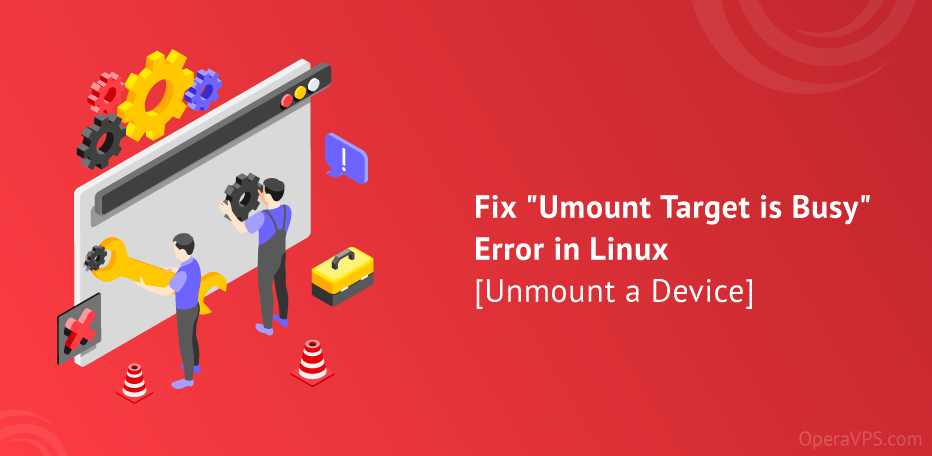
# 1. umount命令简介与基本使用
在Linux操作系统中,`umount` 命令用于卸载已挂载的文件系统。这个过程是必要的,以确保数据一致性,并防止在文件系统被访问时对其进行更改,可能导致的数据损坏。本章节我们将介绍如何使用`umount`命令,并了解它的基本语法和用途。
## 1.1 umount命令的基本语法
`umount` 命令的基本语法结构如下:
```
umount [options] <filesystem>...
```
这里的 `<filesystem>` 可以是一个设备文件(如 `/dev/sda1`),一个目录(通常是挂载点),或一个远程文件系统。
## 1.2 常见的umount命令用法
- 卸载指定的文件系统:
```bash
umount /dev/sda1
```
- 卸载当前挂载在 `/mnt` 目录下的文件系统:
```bash
umount /mnt
```
在执行 `umount` 命令时,如果目标文件系统正在被进程使用,系统将不允许卸载并显示错误信息。确保没有进程在使用文件系统后,方可安全卸载。
## 1.3 使用umount命令时的注意事项
- 在卸载文件系统之前,应该使用 `fuser` 或 `lsof` 命令查看哪些进程正在访问该文件系统,并在必要时终止它们。
- 使用 `-l`(懒卸载)选项可以在稍后的时间进行卸载,即使文件系统当前正在使用中。
- 在紧急情况下,可以使用 `-f`(强制)选项强制卸载文件系统,但此操作可能不安全,可能会导致数据丢失。
这些基础知识将为深入探讨 `umount` 命令的高级特性和最佳实践打下坚实的基础。在接下来的章节中,我们将详细讨论 `umount` 的高级选项、常见错误处理以及自动化和脚本化的方法。
# 2. umount命令的高级特性
在熟悉了umount命令的基本用法之后,我们可以进一步探索该命令的高级特性,这些特性能够帮助IT专业人员更有效地管理文件系统的挂载和卸载。本章节会深入探讨umount命令的不同选项、处理常见错误、以及自动化和脚本化应用。
## 2.1 理解umount命令的不同选项
### 2.1.1 常用选项及其功能
umount命令有众多选项,允许用户精确控制卸载操作。下面是一些常用选项及其功能:
- `-f` 或 `--force`:强制卸载。这在文件系统忙或出现其他异常时非常有用。
- `-l` 或 `--lazy`:延迟卸载。这个选项会在之后的某个时刻卸载文件系统,而不是立即执行。
- `-r` 或 `--read-only`:如果卸载操作无法进行,尝试以只读方式重新挂载文件系统。
- `-v` 或 `--verbose`:详细模式,输出更多的信息,有助于调试问题。
### 2.1.2 高级选项的使用场景
除了上述常用选项,umount还有一些不那么常见但功能强大的高级选项,这些选项在特定场景下极为有用:
- `-a` 或 `--all`:卸载所有挂载点。这个选项在清理系统或确保没有任何挂载点时非常方便。
- `-t` 或 `--types`:卸载指定类型的文件系统。这对于只有特定文件系统需要卸载的情况很有帮助。
- `-n` 或 `--no-unmount`:卸载文件系统,但不更新`/etc/mtab`。这在系统严重故障时可以防止写入损坏的`/etc/mtab`文件。
## 2.2 处理umount命令的常见错误
### 2.2.1 “device is busy”错误的解决方法
当尝试卸载一个设备时,最常见的错误之一是“device is busy”。这表示文件系统正在被使用,无法卸载。解决这个问题可以使用`lsof`命令来查找正在使用该文件系统的进程。例如:
```bash
lsof /mnt/point
```
找到相关的进程后,可以选择终止它们,然后再次尝试卸载。如果确实需要强制卸载,可以使用`-f`选项。
### 2.2.2 强制卸载与安全卸载的比较
强制卸载(`-f`)和安全卸载(默认操作)之间的主要区别在于安全检查和进程终止。强制卸载不进行常规的安全检查,直接卸载文件系统。虽然这可以快速解决问题,但也可能导致数据丢失,因此要谨慎使用。
### 2.2.3 如何排查和解决挂载点错误
如果在卸载时遇到挂载点错误,应首先确认挂载点是否确实存在。可以使用`mount`命令来查看当前所有挂载点。如果挂载点不存在,可能是因为配置错误或文件系统损坏。可以检查系统的启动日志,定位挂载点错误的原因。
## 2.3 umount命令的自动化和脚本化
### 2.3.1 编写自动化卸载脚本的步骤
自动化卸载脚本可以大大简化卸载操作。基本步骤包括:
1. 确定需要卸载的文件系统。
2. 创建一个包含卸载命令的脚本。
3. 设置适当的错误处理逻辑。
4. 安排脚本在特定条件下执行。
下面是一个简单的自动化卸载脚本示例:
```bash
#!/bin/bash
MOUNT_POINT="/mnt/point"
if umount $MOUNT_POINT; then
echo "$MOUNT_POINT unmounted successfully."
else
echo "Failed to unmount $MOUNT_POINT."
fi
```
### 2.3.2 脚本中错误处理的实现
在脚本中处理错误非常重要,尤其是在自动化卸载文件系统时。错误处理可以通过检查命令的退出状态码来实现。通常,非零退出状态码表示命令执行失败。可以在脚本中使用if语句来检测这些状态码并执行相应的错误处理代码。
```bash
if ! umount $MOUNT_POINT; then
# 处理错误,例如重新尝试或发送通知
echo "Error occurred, retrying..."
if ! umount $MOUNT_POINT; then
echo "Unable to unmount $MOUNT_POINT, sending notification."
# 发送通知逻辑...
fi
fi
```
使用脚本自动化卸载可以提高效率并减少人为错误。在实际部署前,务必进行充分的测试,确保脚本按照预期工作。
下一章将介绍umount命令在网络文件系统中的应用,以及如何优化卸载网络文件系统的效率。
# 3. umount命令的网络文件系统应用
## 3.1 网络文件系统的类型与特点
### 3.1.1 NFS与CIFS协议的简介
网络文件系统(Network File System,NFS)和公共Internet文件系统(Common Inte
0
0






